жңҖиҝ‘еҸ‘еёғеңЁ windows В server2012 В IIS8.0дёҠзҡ„дёҖдёӘWebAPIйЎ№зӣ®пјҢжүҚеҮ еҚҒдёӘдәәеңЁзәҝпјҢCPUе°ұдјҡеҮәзҺ°иҝҮзҷҫжғ…еҶөпјҢ并且CPUдёҖж—ҰиҝҮзҷҫеә”з”ЁзЁӢеәҸжұ е°ұиҮӘеҠЁжҡӮеҒңжҺүпјҢзңӢеҲ°иҝҷдёӘй—®йўҳжҲ‘ж„ҹи§үеә”иҜҘ жҳҜзЁӢеәҸе“ӘдёӘең°ж–№еҮәдәҶй—®йўҳпјҢ 8зӣ’16G еә”иҜҘй…ҚзҪ®иҝҳжҳҜеҸҜд»Ҙзҡ„гҖӮжү“з®—дҪҝз”ЁwindbgжүҫеҲ°иҝҷдёӘй—®йўҳгҖӮ
дёәдәҶеҝ«йҖҹе®ҡдҪҚй—®йўҳжҲ‘е°ұзӣҙжҺҘеңЁз”ҹдә§зҺҜеўғе®үиЈ…дәҶwindbgпјҢдёәдәҶйҮҮйӣҶdumpж–Ү件пјҢжҲ‘йҖүжӢ©ProcdumpгҖӮProcdumpж— йңҖе®үиЈ…пјҢдёӢиҪҪдёӢжқҘзӣҙжҺҘж”ҫеҲ°дёҖдёӘзӣ®еҪ•дёӢеҚіеҸҜгҖӮд»ҘдёӢжҳҜи§ЈеҶій—®йўҳзҡ„иҝҮзЁӢ+жҲӘеӣҫпјҡ
жӯҘйӘӨдёҖпјҡ
е®үиЈ…windbg,жіЁж„Ҹ32е’Ң64пјҢиҰҒе®үиЈ…зӣёеә”зҡ„зүҲжң¬,зӣҙжҺҘзӮ№еҮ»дёӢдёҖжӯҘеҚіеҸҜгҖӮ
жӯҘйӘӨдәҢпјҡ
Copy Procdump ж–Ү件еҲ°жңҚеҠЎеҷЁдёҠзҡ„дёҖдёӘзӣ®еҪ•дёӢ,зӣ®еҪ•жІЎжңүйҷҗеҲ¶
еҰӮеӣҫпјҡC:\software\ProcdumpпјҢиҝҷйҮҢзҡ„dbghelp.dllжҳҜд»Һwindbgе®үиЈ…зӣ®еҪ•дёӢcopyиҝҮжқҘзҡ„пјҢжҳҜжҲ‘дёәдәҶи§ЈеҶідёӢйқўиҝҷдёӘ еқ‘пјҡи°ғиҜ•High CPUй—®йўҳзҡ„ж—¶еҖҷз»Ҹеёёз”ЁеҲ°зҡ„дёҖдёӘе‘Ҫд»ӨжҳҜ!runawayпјҢдҪҶжҳҜжңүдәӣж—¶еҖҷ!runwayеңЁProcDumpжҠ“еҸ–зҡ„dumpдёӯжҸҗеҸ–дёҚеҮәжқҘгҖӮи§ЈеҶізҡ„ж–№жі•жҳҜе°Ҷ Debug Tools for Windows (windbg)е®үиЈ…зӣ®еҪ•дёӢзҡ„dbghelp.dllжӢ·иҙқеҲ°procdumpзӣ®еҪ•дёӢпјҢ然еҗҺеҶҚиҝҗиЎҢе‘Ҫд»ӨжҠ“еҸ–dumpгҖӮ
0:000> !runaway ERROR: !runaway: extension exception 0x80004002.
"Unable to get thread times - dumps may not have time information"

жӯҘйӘӨдёүпјҡ
еңЁdocзӘ—еҸЈдёӢжү§иЎҢprocdumpе‘Ҫд»ӨпјҢcd /d c:\Software\Procdump
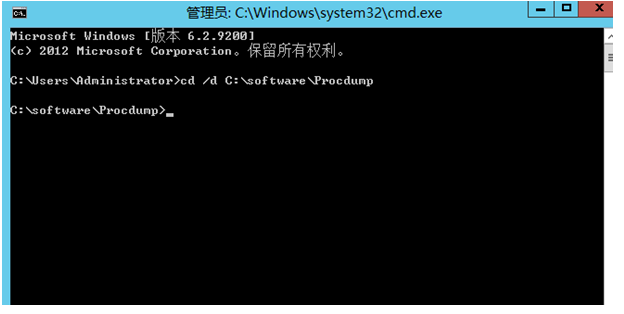
жӯҘйӘӨеӣӣпјҡ
жү§иЎҢprocdumе‘Ҫд»ӨпјҢжү§иЎҢ procdump -c 50 -s 4 -ma -n 3 w3wp В В В е‘Ҫд»Өеҗ«д№үдёә:еҪ“w3wp.exeВ cpuи¶…иҝҮ50%,并且жҢҒз»ӯ4з§’пјҢжҠ“еҸ–3дёӘdumpж–Ү件еӯҳеӮЁиө·жқҘпјҢеӯҳеӮЁдҪҚзҪ®й»ҳи®Өдёәprocdumpж–Ү件жүҖеңЁзҡ„зӣ®еҪ•гҖӮ
еҰӮеӣҫпјҡ
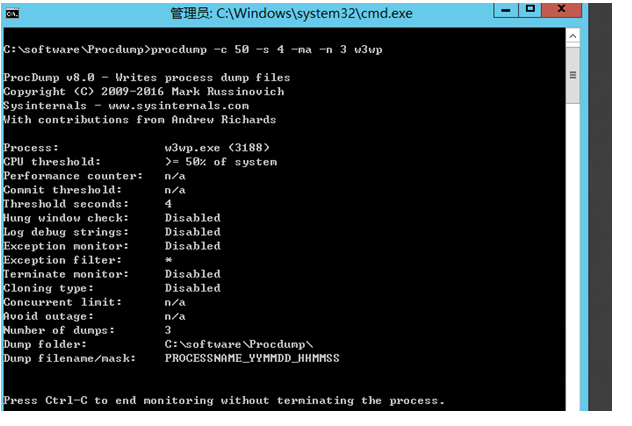
еҮәзҺ°еҰӮеӣҫз»“жһңиҜҒжҳҺе·Із»Ҹиҝӣе…Ҙзӣ‘жҺ§зҠ¶жҖҒгҖӮжҺҘдёӢжқҘе°ұжҳҜзӯүзқҖCPUи¶…иҝҮ50%дәҶгҖӮ
жІЎиҝҮдёҖдјҡе°ұзңӢеҲ°ж•ҲжһңдәҶ

dumpж–Ү件已з»ҸжҠ“еҸ–еҲ°пјҢжҲ‘们жқҘзңӢдёӢdumpж–Ү件еӯҳеӮЁдҪҚзҪ®пјҡ
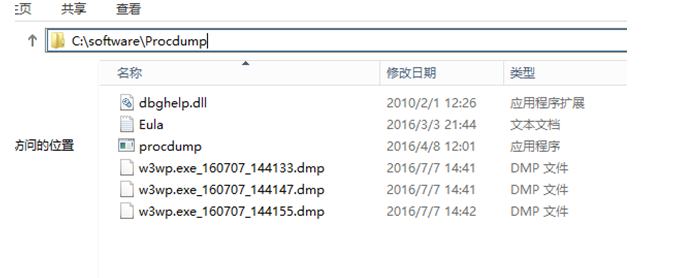
йӮЈд№ҲжҺҘдёӢжқҘе°ұжҳҜејҖе§ӢеҲҶжһҗдәҶгҖӮ
жӯҘйӘӨдә”пјҡ
еҗҜеҠЁе·Із»Ҹе®үиЈ…еҘҪзҡ„WindbgпјҢејҖе§ӢеҲҶжһҗйҮҮйӣҶзҡ„dumpж–Ү件

жӯҘйӘӨе…ӯпјҡ
дёәдәҶдёҚеҪұе“ҚжӯЈеңЁиҝҗиЎҢзҡ„йЎ№зӣ®пјҢжҲ‘е°ҶеҸ‘еёғзҡ„йЎ№зӣ®ж–Ү件еҚ•зӢ¬д»ҺcopyдәҶдёҖд»ҪеҮәжқҘпјҢеҰӮеӣҫжүҖзӨәпјҡжҲ‘жҳҜweb apiйЎ№зӣ®
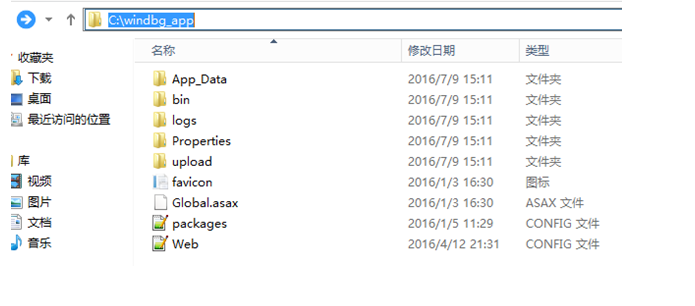
жӯҘйӘӨдёғпјҡ
и®ҫзҪ®зі»еҲ—зӣ®еҪ•пјҡ
Windbg->file->Symbol File Path

Windbg->file->Source File Path

жӯҘйӘӨе…«пјҡ
еҠ иҪҪdumpж–Ү件
Windbg->file->open Crash Dump

е…ҲйҖүжӢ©з¬¬дёҖдёӘdumpж–Ү件гҖӮ
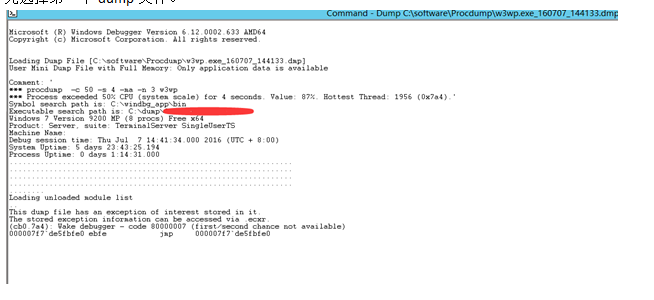
жӯҘйӘӨд№қпјҡ
иҪҪе…Ҙsos.dllВ жү§иЎҢ.load C:\Windows\Microsoft.NET\Framework64\v4.0.30319\SOS.DLL
жҲ‘жҳҜ4.0 зҡ„ жіЁж„ҸзүҲжң¬ 64дҪҚ

жӯҘйӘӨеҚҒпјҡ
!threadpoolВ жҹҘзңӢеҪ“еүҚCPUзҠ¶еҶө зәҝзЁӢж•°зӯүзӯү

жӯҘйӘӨеҚҒдёҖпјҡ
жү§иЎҢ !runaway е‘Ҫд»ӨВ жҹҘзңӢйӮЈеҮ дёӘзәҝзЁӢдҪҝз”Ёзҡ„й«ҳ
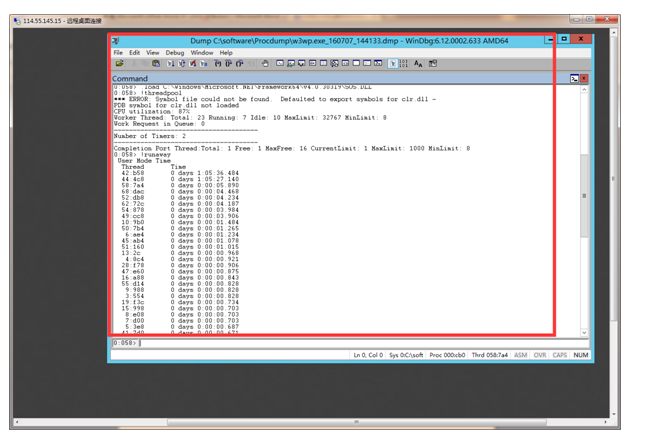
жӯҘйӘӨеҚҒдәҢпјҡ
~зәҝзЁӢIDs и·іиҪ¬еҲ°йӮЈдёӘзәҝзЁӢ

жӯҘйӘӨеҚҒдёүпјҡ
!clrstack зңӢзңӢиҝҷдёӘзәҝзЁӢеҶҚе№Іеҳӣ жү§иЎҢйӮЈдәӣж–№жі•
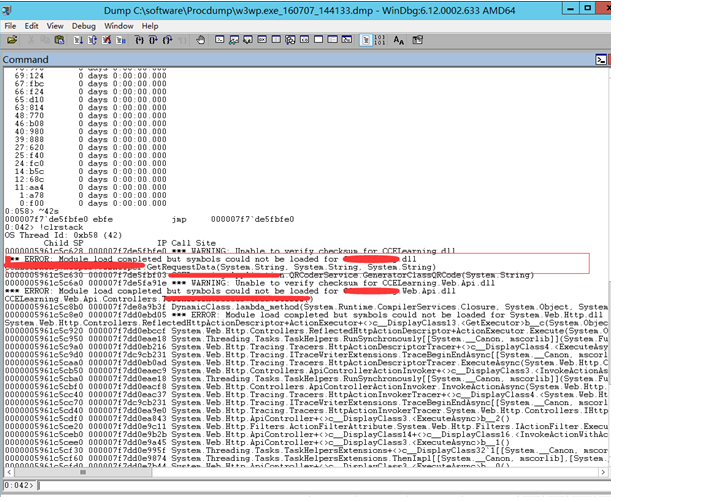
жӯҘйӘӨеҚҒеӣӣпјҡ
е°ҶеӣҫдёӯзәўжЎҶеҲ—еҮәжқҘзҡ„ж–№жі•еҺ»йЎ№зӣ®дёӯжҹҘжүҫдёӢпјҢеҸ‘зҺ°дәҶй—®йўҳпјҡ
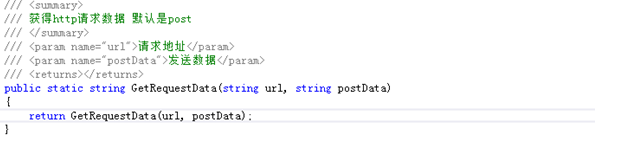
йҮҚиҪҪж–№жі•зҡ„ж—¶еҖҷеҸӮж•°дј йҖ’дёҚжӯЈзЎ®пјҢеҮәзҺ°дәҶжӯ»еҫӘзҺҜпјҢиҮіжӯӨй—®йўҳеҫ—еҲ°дәҶи§ЈеҶігҖӮ
еҺҹж–ҮеҮәеӨ„:http://www.mamingbo.com/page/yunwei/109/index.htm







